phone TOYOTA PROACE 2020 Navodila Za Uporabo (in Slovenian)
[x] Cancel search | Manufacturer: TOYOTA, Model Year: 2020, Model line: PROACE, Model: TOYOTA PROACE 2020Pages: 430, PDF Size: 48.93 MB
Page 343 of 430

343
FM 87.5 MHz
Zmanjšanje glasnosti.Izklop zvoka s sočasnim pritiskom na tipki za povečanje in zmanjšanje glasnosti (odvisno od opreme).Zvok spet vključite s pritiskom na eno od tipk za glasnost.
Media (Mediji) (kratek pritisk): sprememba multimedijskega vira.
Telephone (Telefon) (kratek pritisk): sproži telefonski klic.Call in progress (Klic v teku) (kratek pritisk): dostop do menija telefona.Telephone (Telefon) (dolg pritisk): zavrnitev dohodnega klica, prekinitev trenutnega klica; ko ni telefonskega pogovora, dostop do menija telefona.
Radio (vrtenje): samodejno iskanje predhodne/naslednje postaje.Medij (vrtenje): naslednja/predhodna skladba, pomik po seznamu.Kratek pritisk: potrditev izbora; brez izbora dostop do shranjenih nastavitev.
Aplikacije
Odvisno od opreme/Odvisno od različice.
Upravljajte z nekaterimi aplikacijami vašega pametnega telefona, povezanega prek CarPlay®, MirrorLinkTM (odvisno od države) ali Android Auto.Preverite stanje povezav Bluetooth® in Wi-Fi.
Meniji
Navigacija, povezana s
spletom
Odvisno od opreme/Odvisno od različice.
Vnos nastavitev navigacije in izbor cilja potovanja.Uporaba storitev, ki so na voljo, v realnem času in glede na opremo.
Radio: prikaz seznama postaj.Medij: prikaz seznama skladb.Radio (dolg pritisk): posodobitev seznama dosegljivih postaj.
Radio in mediji
Odvisno od opreme/Odvisno od različice.
Izberite avdio vir, radijsko postajo, prikažite fotografije.
.
Toyota Pro Touch with navigation system
Page 346 of 430
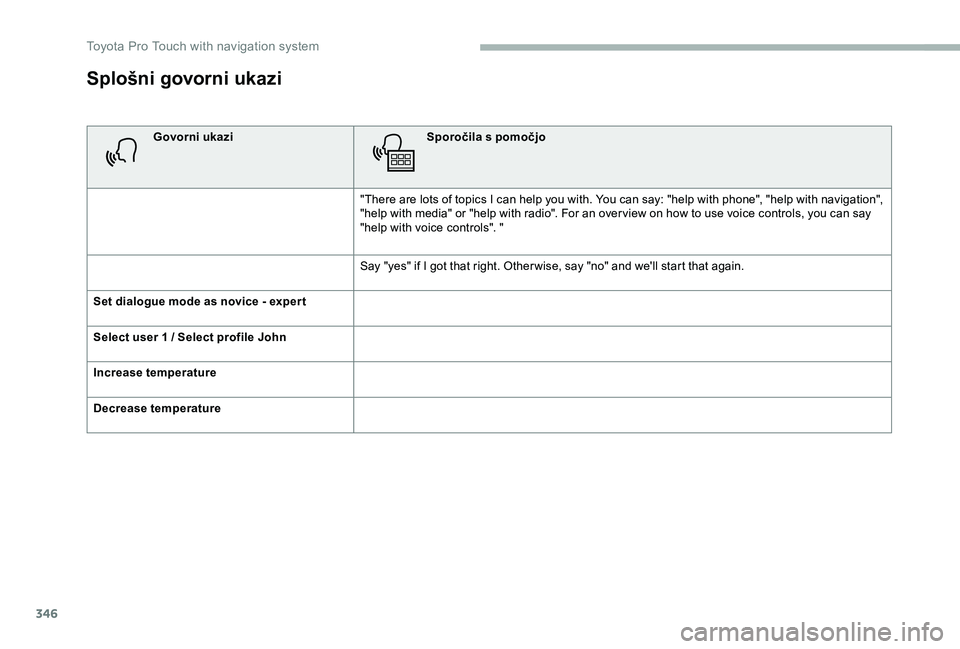
346
Splošni govorni ukazi
Govorni ukaziSporočila s pomočjo
"There are lots of topics I can help you with. You can say: "help with phone", "help with navigation", "help with media" or "help with radio". For an over view on how to use voice controls, you can say "help with voice controls". "
Say "yes" if I got that right. Other wise, say "no" and we'll start that again.
Set dialogue mode as novice - exper t
Select user 1 / Select profile John
Increase temperature
Decrease temperature
Toyota Pro Touch with navigation system
Page 350 of 430
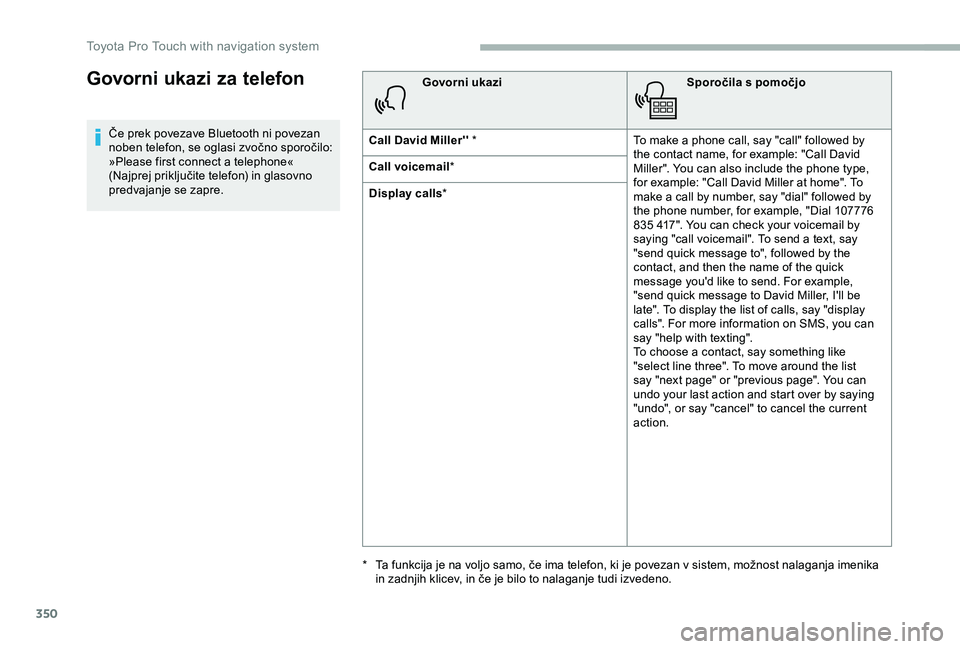
350
Govorni ukazi za telefon
Če prek povezave Bluetooth ni povezan noben telefon, se oglasi zvočno sporočilo: »Please first connect a telephone« (Najprej priključite telefon) in glasovno predvajanje se zapre.
Govorni ukaziSporočila s pomočjo
Call David Miller'' *To make a phone call, say "call" followed by the contact name, for example: "Call David Miller". You can also include the phone type, for example: "Call David Miller at home". To make a call by number, say "dial" followed by the phone number, for example, "Dial 107776 835 417". You can check your voicemail by saying "call voicemail". To send a text, say "send quick message to", followed by the contact, and then the name of the quick message you'd like to send. For example, "send quick message to David Miller, I'll be late". To display the list of calls, say "display calls". For more information on SMS, you can say "help with texting". To choose a contact, say something like "select line three". To move around the list say "next page" or "previous page". You can undo your last action and start over by saying "undo", or say "cancel" to cancel the current action.
Call voicemail*
Display calls*
* Ta funkcija je na voljo samo, če ima telefon, ki je povezan v sistem, možnost nalaganja imenika in zadnjih klicev, in če je bilo to nalaganje tudi izvedeno.
Toyota Pro Touch with navigation system
Page 351 of 430
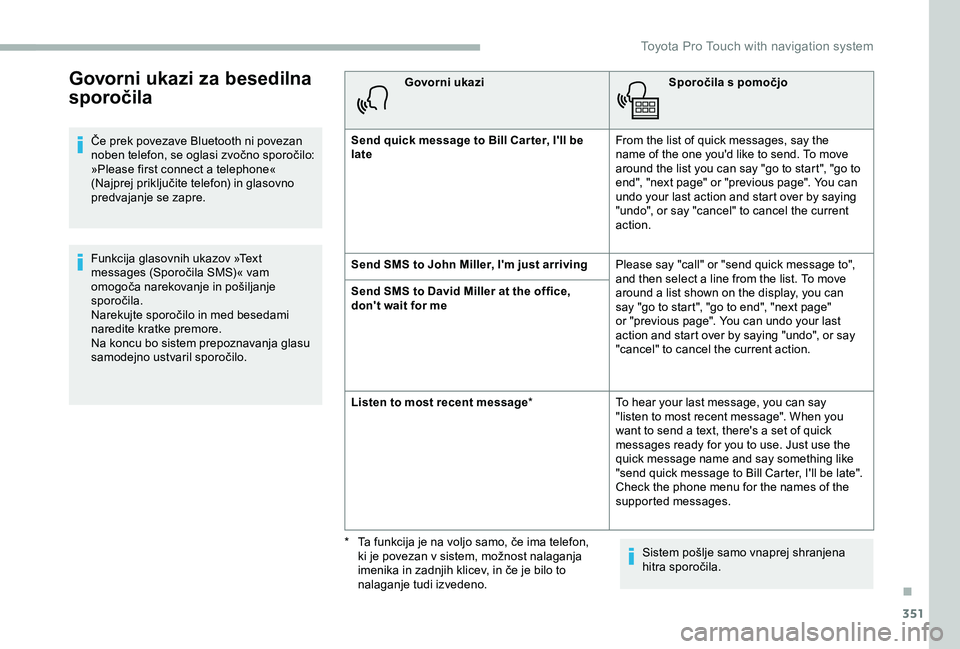
351
Govorni ukazi za besedilna
sporočila
Če prek povezave Bluetooth ni povezan noben telefon, se oglasi zvočno sporočilo: »Please first connect a telephone« (Najprej priključite telefon) in glasovno predvajanje se zapre.
Funkcija glasovnih ukazov »Text messages (Sporočila SMS)« vam omogoča narekovanje in pošiljanje sporočila.Narekujte sporočilo in med besedami naredite kratke premore.Na koncu bo sistem prepoznavanja glasu samodejno ustvaril sporočilo.
Govorni ukaziSporočila s pomočjo
Send quick message to Bill Car ter, I'll be lateFrom the list of quick messages, say the name of the one you'd like to send. To move around the list you can say "go to start", "go to end", "next page" or "previous page". You can undo your last action and start over by saying "undo", or say "cancel" to cancel the current action.
Send SMS to John Miller, I'm just arrivingPlease say "call" or "send quick message to", and then select a line from the list. To move around a list shown on the display, you can say "go to start", "go to end", "next page" or "previous page". You can undo your last action and start over by saying "undo", or say "cancel" to cancel the current action.
Send SMS to David Miller at the office, don't wait for me
Listen to most recent message*To hear your last message, you can say "listen to most recent message". When you want to send a text, there's a set of quick messages ready for you to use. Just use the quick message name and say something like "send quick message to Bill Carter, I'll be late". Check the phone menu for the names of the supported messages.
Sistem pošlje samo vnaprej shranjena hitra sporočila.
* Ta funkcija je na voljo samo, če ima telefon, ki je povezan v sistem, možnost nalaganja imenika in zadnjih klicev, in če je bilo to nalaganje tudi izvedeno.
.
Toyota Pro Touch with navigation system
Page 357 of 430
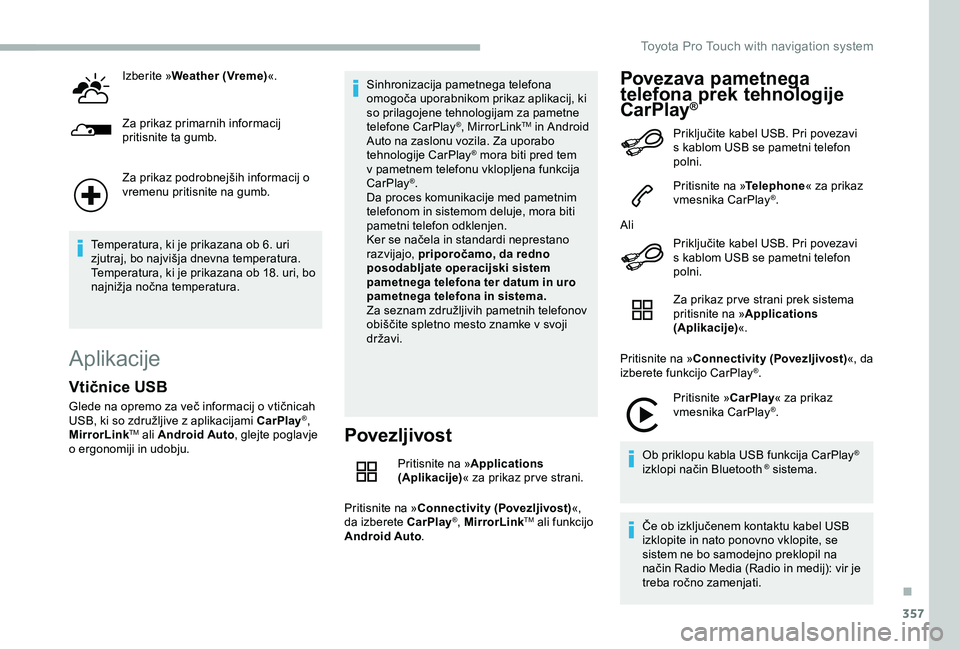
357
Izberite »Weather (Vreme)«.
Za prikaz primarnih informacij pritisnite ta gumb.
Za prikaz podrobnejših informacij o vremenu pritisnite na gumb.
Temperatura, ki je prikazana ob 6. uri zjutraj, bo najvišja dnevna temperatura.Temperatura, ki je prikazana ob 18. uri, bo najnižja nočna temperatura.
Aplikacije
Povezljivost
Pritisnite na »Applications (Aplikacije)« za prikaz pr ve strani.
Pritisnite na »Connectivity (Povezljivost)«, da izberete CarPlay®, MirrorLinkTM ali funkcijo Android Auto.
Povezava pametnega telefona prek tehnologije CarPlay®
Vtičnice USB
Glede na opremo za več informacij o vtičnicah USB, ki so združljive z aplikacijami CarPlay®, MirrorLinkTM ali Android Auto, glejte poglavje o ergonomiji in udobju.
Sinhronizacija pametnega telefona omogoča uporabnikom prikaz aplikacij, ki so prilagojene tehnologijam za pametne telefone CarPlay®, MirrorLinkTM in Android Auto na zaslonu vozila. Za uporabo tehnologije CarPlay® mora biti pred tem v pametnem telefonu vklopljena funkcija CarPlay®.Da proces komunikacije med pametnim telefonom in sistemom deluje, mora biti pametni telefon odklenjen.Ker se načela in standardi neprestano razvijajo, priporočamo, da redno posodabljate operacijski sistem pametnega telefona ter datum in uro pametnega telefona in sistema.Za seznam združljivih pametnih telefonov obiščite spletno mesto znamke v svoji državi.
Priključite kabel USB. Pri povezavi s kablom USB se pametni telefon polni.
Pritisnite na »Telephone« za prikaz vmesnika CarPlay®.
Ali
Priključite kabel USB. Pri povezavi s kablom USB se pametni telefon polni.
Za prikaz pr ve strani prek sistema pritisnite na »Applications (Aplikacije)«.
Pritisnite na »Connectivity (Povezljivost)«, da izberete funkcijo CarPlay®.
Pritisnite »CarPlay« za prikaz vmesnika CarPlay®.
Ob priklopu kabla USB funkcija CarPlay® izklopi način Bluetooth ® sistema.
Če ob izključenem kontaktu kabel USB izklopite in nato ponovno vklopite, se sistem ne bo samodejno preklopil na način Radio Media (Radio in medij): vir je treba ročno zamenjati.
.
Toyota Pro Touch with navigation system
Page 359 of 430
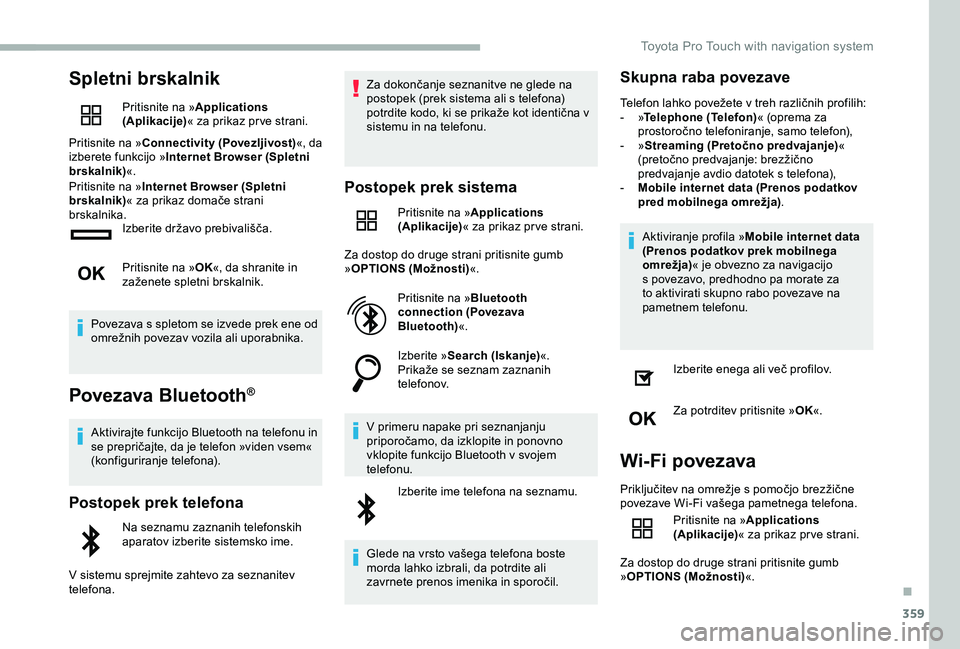
359
Spletni brskalnik
Pritisnite na »Applications (Aplikacije)« za prikaz pr ve strani.
Pritisnite na »Connectivity (Povezljivost)«, da izberete funkcijo »Internet Browser (Spletni brskalnik)«.Pritisnite na »Internet Browser (Spletni brskalnik)« za prikaz domače strani brskalnika.Izberite državo prebivališča.
Pritisnite na »OK«, da shranite in zaženete spletni brskalnik.
Povezava s spletom se izvede prek ene od omrežnih povezav vozila ali uporabnika.
Povezava Bluetooth®
Aktivirajte funkcijo Bluetooth na telefonu in se prepričajte, da je telefon »viden vsem« (konfiguriranje telefona).
Postopek prek telefona
Na seznamu zaznanih telefonskih aparatov izberite sistemsko ime.
V sistemu sprejmite zahtevo za seznanitev telefona.
Za dokončanje seznanitve ne glede na postopek (prek sistema ali s telefona) potrdite kodo, ki se prikaže kot identična v sistemu in na telefonu.
Postopek prek sistema
Pritisnite na »Applications (Aplikacije)« za prikaz pr ve strani.
Za dostop do druge strani pritisnite gumb »OPTIONS (Možnosti)«.
Pritisnite na »Bluetooth connection (Povezava Bluetooth)«.
Izberite »Search (Iskanje)«.Prikaže se seznam zaznanih telefonov.
V primeru napake pri seznanjanju priporočamo, da izklopite in ponovno vklopite funkcijo Bluetooth v svojem telefonu.
Izberite ime telefona na seznamu.
Glede na vrsto vašega telefona boste morda lahko izbrali, da potrdite ali zavrnete prenos imenika in sporočil.
Skupna raba povezave
Telefon lahko povežete v treh različnih profilih:- »Telephone (Telefon)« (oprema za prostoročno telefoniranje, samo telefon),- »Streaming (Pretočno predvajanje)« (pretočno predvajanje: brezžično predvajanje avdio datotek s telefona),- Mobile internet data (Prenos podatkov pred mobilnega omrežja).
Aktiviranje profila »Mobile internet data (Prenos podatkov prek mobilnega omrežja)« je obvezno za navigacijo s povezavo, predhodno pa morate za to aktivirati skupno rabo povezave na pametnem telefonu.
Izberite enega ali več profilov.
Za potrditev pritisnite »OK«.
Wi- Fi povezava
Priključitev na omrežje s pomočjo brezžične povezave Wi-Fi vašega pametnega telefona.
Pritisnite na »Applications (Aplikacije)« za prikaz pr ve strani.
Za dostop do druge strani pritisnite gumb »OPTIONS (Možnosti)«.
.
Toyota Pro Touch with navigation system
Page 364 of 430
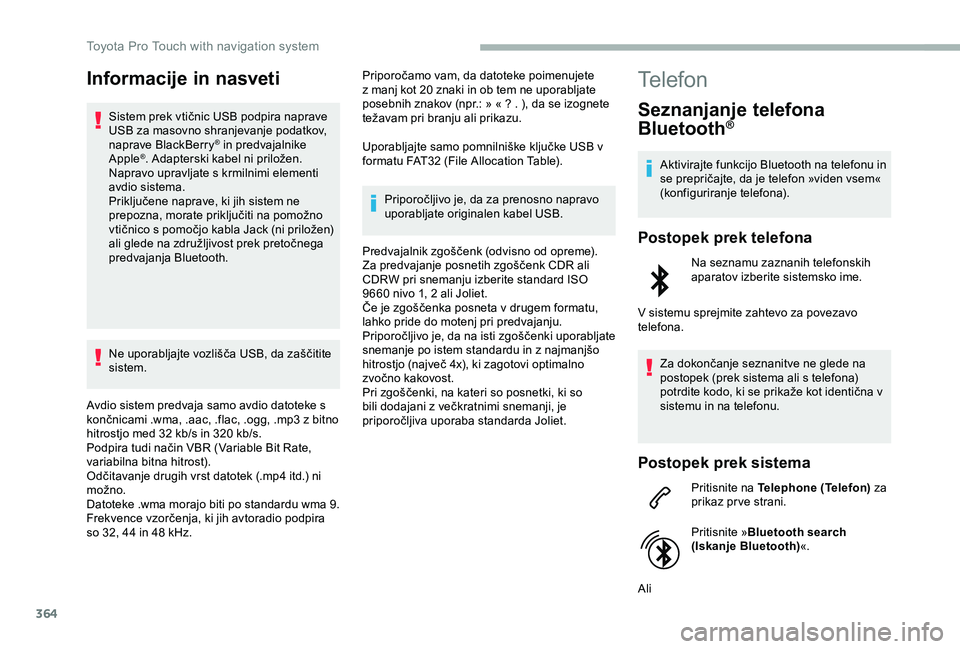
364
Informacije in nasveti
Sistem prek vtičnic USB podpira naprave USB za masovno shranjevanje podatkov, naprave BlackBerry® in predvajalnike Apple®. Adapterski kabel ni priložen.Napravo upravljate s krmilnimi elementi avdio sistema.Priključene naprave, ki jih sistem ne prepozna, morate priključiti na pomožno vtičnico s pomočjo kabla Jack (ni priložen) ali glede na združljivost prek pretočnega predvajanja Bluetooth.
Ne uporabljajte vozlišča USB, da zaščitite sistem.
Avdio sistem predvaja samo avdio datoteke s končnicami .wma, .aac, .flac, .ogg, .mp3 z bitno hitrostjo med 32 kb/s in 320 kb/s.Podpira tudi način VBR (Variable Bit Rate, variabilna bitna hitrost).Odčitavanje drugih vrst datotek (.mp4 itd.) ni možno.Datoteke .wma morajo biti po standardu wma 9.Frekvence vzorčenja, ki jih avtoradio podpira so 32, 44 in 48 kHz.
Priporočamo vam, da datoteke poimenujete z manj kot 20 znaki in ob tem ne uporabljate posebnih znakov (npr.: » « ? . ), da se izognete težavam pri branju ali prikazu.
Uporabljajte samo pomnilniške ključke USB v formatu FAT32 (File Allocation Table).
Priporočljivo je, da za prenosno napravo uporabljate originalen kabel USB.
Predvajalnik zgoščenk (odvisno od opreme).Za predvajanje posnetih zgoščenk CDR ali CDRW pri snemanju izberite standard ISO 9660 nivo 1, 2 ali Joliet.Če je zgoščenka posneta v drugem formatu, lahko pride do motenj pri predvajanju.Priporočljivo je, da na isti zgoščenki uporabljate snemanje po istem standardu in z najmanjšo hitrostjo (največ 4x), ki zagotovi optimalno zvočno kakovost.Pri zgoščenki, na kateri so posnetki, ki so bili dodajani z večkratnimi snemanji, je priporočljiva uporaba standarda Joliet.
Telefon
Seznanjanje telefona
Bluetooth®
Aktivirajte funkcijo Bluetooth na telefonu in se prepričajte, da je telefon »viden vsem« (konfiguriranje telefona).
Postopek prek telefona
Na seznamu zaznanih telefonskih aparatov izberite sistemsko ime.
V sistemu sprejmite zahtevo za povezavo telefona.
Za dokončanje seznanitve ne glede na postopek (prek sistema ali s telefona) potrdite kodo, ki se prikaže kot identična v sistemu in na telefonu.
Postopek prek sistema
Pritisnite na Telephone (Telefon) za prikaz pr ve strani.
Pritisnite »Bluetooth search (Iskanje Bluetooth)«.
Ali
Toyota Pro Touch with navigation system
Page 365 of 430
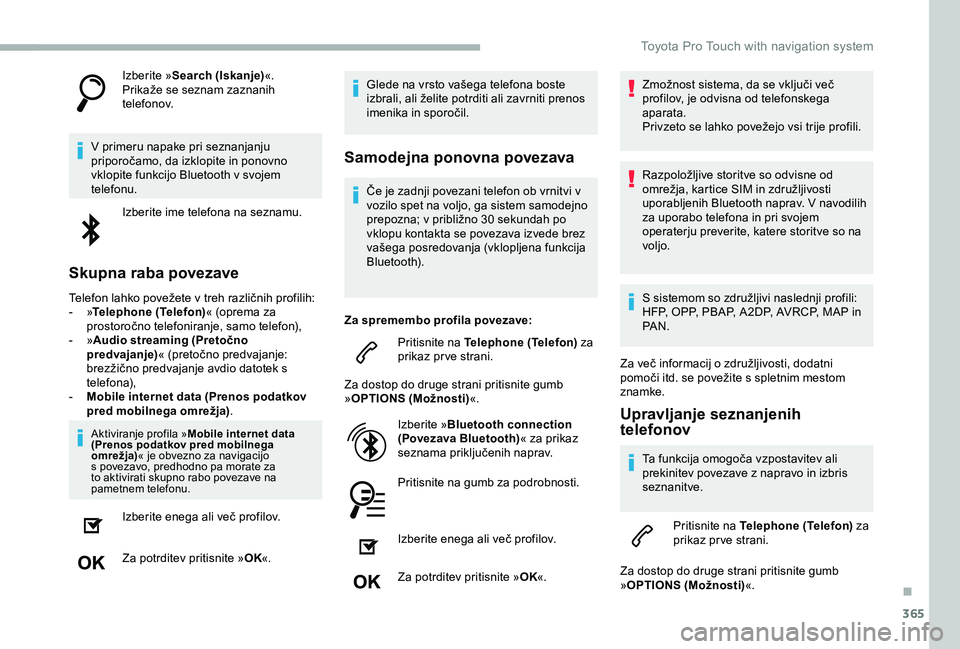
365
Izberite »Search (Iskanje)«.Prikaže se seznam zaznanih telefonov.
V primeru napake pri seznanjanju priporočamo, da izklopite in ponovno vklopite funkcijo Bluetooth v svojem telefonu.
Izberite ime telefona na seznamu.
Skupna raba povezave
Telefon lahko povežete v treh različnih profilih:- »Telephone (Telefon)« (oprema za prostoročno telefoniranje, samo telefon),- »Audio streaming (Pretočno predvajanje)« (pretočno predvajanje: brezžično predvajanje avdio datotek s telefona),- Mobile internet data (Prenos podatkov pred mobilnega omrežja).
Aktiviranje profila »Mobile internet data (Prenos podatkov pred mobilnega omrežja)« je obvezno za navigacijo s povezavo, predhodno pa morate za to aktivirati skupno rabo povezave na pametnem telefonu.
Izberite enega ali več profilov.
Za potrditev pritisnite »OK«.
Glede na vrsto vašega telefona boste izbrali, ali želite potrditi ali zavrniti prenos imenika in sporočil.
Samodejna ponovna povezava
Če je zadnji povezani telefon ob vrnitvi v vozilo spet na voljo, ga sistem samodejno prepozna; v približno 30 sekundah po vklopu kontakta se povezava izvede brez vašega posredovanja (vklopljena funkcija Bluetooth).
Za spremembo profila povezave:
Pritisnite na Telephone (Telefon) za prikaz pr ve strani.
Za dostop do druge strani pritisnite gumb »OPTIONS (Možnosti)«.
Izberite »Bluetooth connection (Povezava Bluetooth)« za prikaz seznama priključenih naprav.
Pritisnite na gumb za podrobnosti.
Izberite enega ali več profilov.
Za potrditev pritisnite »OK«.
Zmožnost sistema, da se vključi več profilov, je odvisna od telefonskega aparata.Privzeto se lahko povežejo vsi trije profili.
Razpoložljive storitve so odvisne od omrežja, kartice SIM in združljivosti uporabljenih Bluetooth naprav. V navodilih za uporabo telefona in pri svojem operaterju preverite, katere storitve so na voljo.
S sistemom so združljivi naslednji profili: HFP, OPP, PBAP, A 2DP, AVRCP, MAP in PA N .
Za več informacij o združljivosti, dodatni pomoči itd. se povežite s spletnim mestom znamke.
Upravljanje seznanjenih telefonov
Ta funkcija omogoča vzpostavitev ali prekinitev povezave z napravo in izbris seznanitve.
Pritisnite na Telephone (Telefon) za prikaz pr ve strani.
Za dostop do druge strani pritisnite gumb »OPTIONS (Možnosti)«.
.
Toyota Pro Touch with navigation system
Page 366 of 430
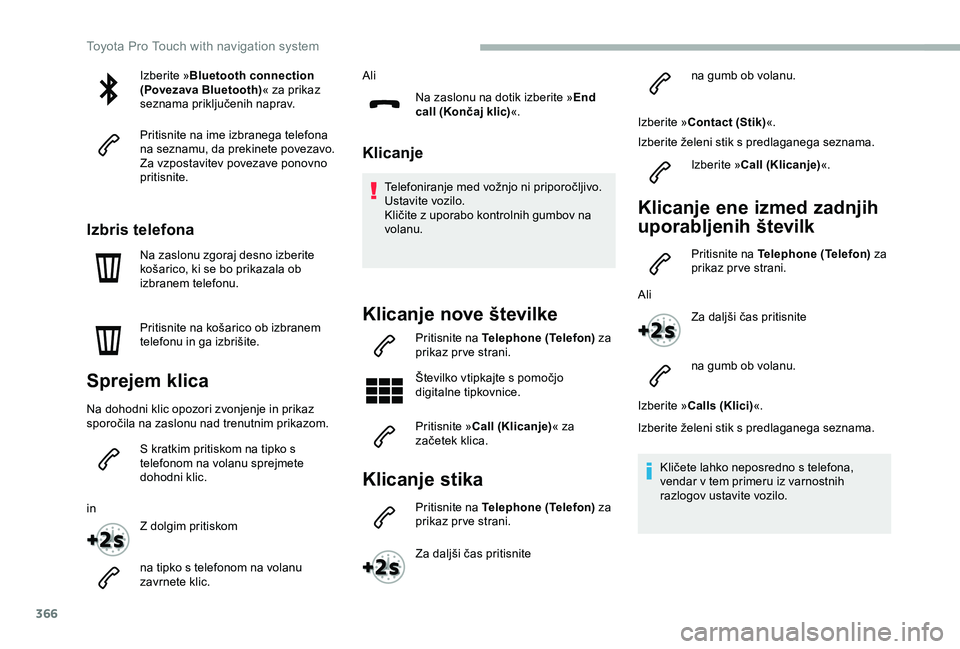
366
Izberite »Bluetooth connection (Povezava Bluetooth)« za prikaz seznama priključenih naprav.
Pritisnite na ime izbranega telefona na seznamu, da prekinete povezavo.Za vzpostavitev povezave ponovno pritisnite.
Izbris telefona
Na zaslonu zgoraj desno izberite košarico, ki se bo prikazala ob izbranem telefonu.
Pritisnite na košarico ob izbranem telefonu in ga izbrišite.
Sprejem klica
Na dohodni klic opozori zvonjenje in prikaz sporočila na zaslonu nad trenutnim prikazom.
S kratkim pritiskom na tipko s telefonom na volanu sprejmete dohodni klic.
in
Z dolgim pritiskom
na tipko s telefonom na volanu zavrnete klic.
Ali
Na zaslonu na dotik izberite »End call (Končaj klic)«.
Klicanje
Telefoniranje med vožnjo ni priporočljivo.Ustavite vozilo.Kličite z uporabo kontrolnih gumbov na volanu.
Klicanje nove številke
Pritisnite na Telephone (Telefon) za prikaz pr ve strani.
Številko vtipkajte s pomočjo digitalne tipkovnice.
Pritisnite »Call (Klicanje)« za začetek klica.
Klicanje stika
Pritisnite na Telephone (Telefon) za prikaz pr ve strani.
Za daljši čas pritisnite
na gumb ob volanu.
Izberite »Contact (Stik)«.
Izberite želeni stik s predlaganega seznama.
Izberite »Call (Klicanje)«.
Klicanje ene izmed zadnjih
uporabljenih številk
Pritisnite na Telephone (Telefon) za prikaz pr ve strani.
Ali
Za daljši čas pritisnite
na gumb ob volanu.
Izberite »Calls (Klici)«.
Izberite želeni stik s predlaganega seznama.
Kličete lahko neposredno s telefona, vendar v tem primeru iz varnostnih razlogov ustavite vozilo.
Toyota Pro Touch with navigation system
Page 367 of 430
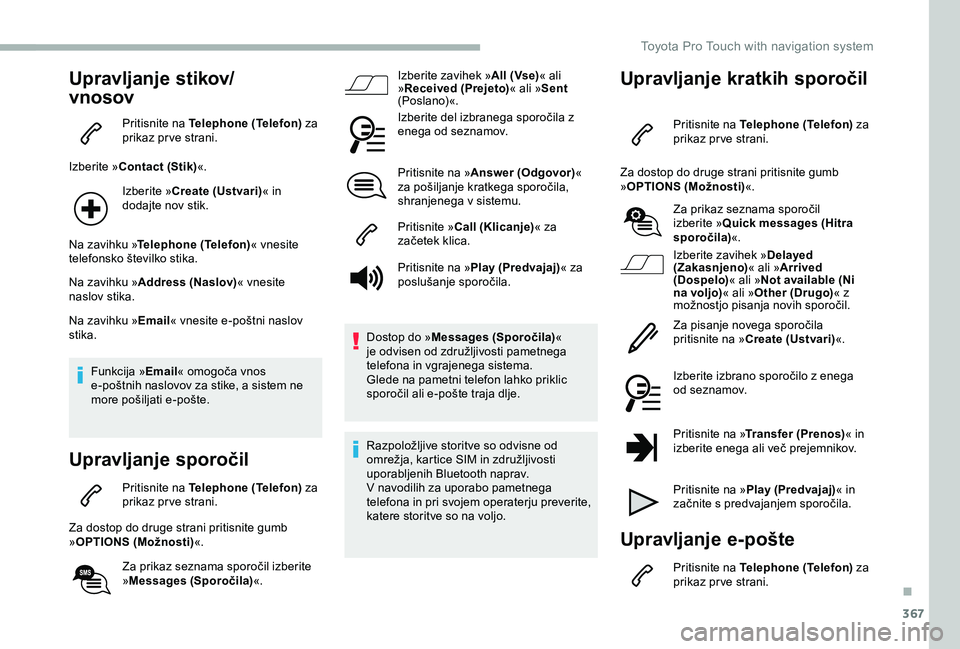
367
Upravljanje stikov/
vnosov
Pritisnite na Telephone (Telefon) za prikaz pr ve strani.
Izberite »Contact (Stik)«.
Izberite »Create (Ustvari)« in dodajte nov stik.
Na zavihku »Telephone (Telefon)« vnesite telefonsko številko stika.
Na zavihku »Address (Naslov)« vnesite naslov stika.
Na zavihku »Email« vnesite e-poštni naslov stika.
Funkcija »Email« omogoča vnos e-poštnih naslovov za stike, a sistem ne more pošiljati e-pošte.
Upravljanje sporočil
Pritisnite na Telephone (Telefon) za prikaz pr ve strani.
Za dostop do druge strani pritisnite gumb »OPTIONS (Možnosti)«.
Za prikaz seznama sporočil izberite »Messages (Sporočila)«.
Izberite zavihek »All ( Vse)« ali »Received (Prejeto)« ali »Sent (Poslano)«.
Izberite del izbranega sporočila z enega od seznamov.
Pritisnite na »Answer (Odgovor)« za pošiljanje kratkega sporočila, shranjenega v sistemu.
Pritisnite »Call (Klicanje)« za začetek klica.
Pritisnite na »Play (Predvajaj)« za poslušanje sporočila.
Dostop do »Messages (Sporočila)« je odvisen od združljivosti pametnega telefona in vgrajenega sistema.Glede na pametni telefon lahko priklic sporočil ali e-pošte traja dlje.
Razpoložljive storitve so odvisne od omrežja, kartice SIM in združljivosti uporabljenih Bluetooth naprav.V navodilih za uporabo pametnega telefona in pri svojem operaterju preverite, katere storitve so na voljo.
Upravljanje kratkih sporočil
Pritisnite na Telephone (Telefon) za prikaz pr ve strani.
Za dostop do druge strani pritisnite gumb »OPTIONS (Možnosti)«.
Za prikaz seznama sporočil izberite »Quick messages (Hitra sporočila)«.
Izberite zavihek »Delayed (Zakasnjeno)« ali »Arrived (Dospelo)« ali »Not available (Ni na voljo)« ali »Other (Drugo)« z možnostjo pisanja novih sporočil.
Za pisanje novega sporočila pritisnite na »Create (Ustvari)«.
Izberite izbrano sporočilo z enega od seznamov.
Pritisnite na »Transfer (Prenos)« in izberite enega ali več prejemnikov.
Pritisnite na »Play (Predvajaj)« in začnite s predvajanjem sporočila.
Upravljanje e-pošte
Pritisnite na Telephone (Telefon) za prikaz pr ve strani.
.
Toyota Pro Touch with navigation system